


Win11作为最新的操作系统版本,推出了全新的用户界面和体验。对于一些用户来说,调整屏幕缩放比例是非常重要的,以便在高分辨率或特殊显示需求下获得更好的可视性和舒适性。本文将介绍如何在Win11中调整屏幕缩放比例,以帮助您个性化您的计算机设置,使其更符合您的需求和喜好。
win11调整缩放比例的方法:
1、点击桌面上的Windows按钮,在出现的菜单中选择设置。
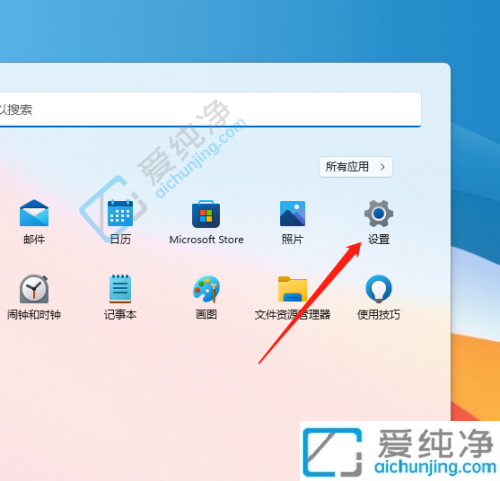
2、进入设置菜单,点击显示选项。
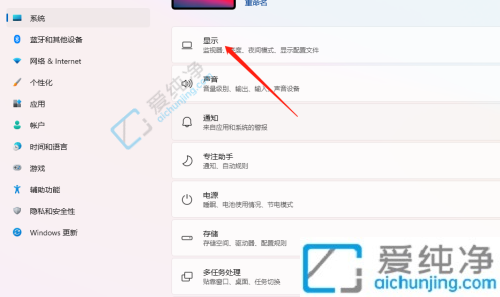
3、进入显示设置,点击缩放即可进行调整。
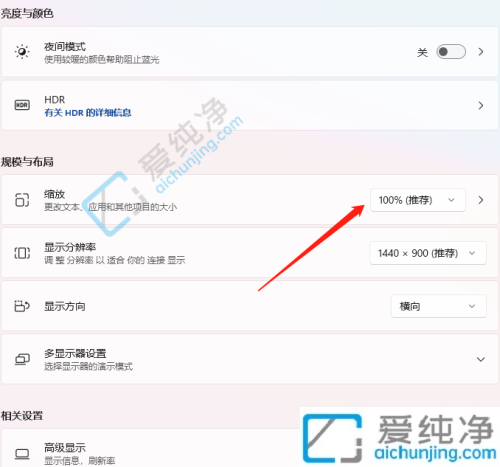
通过以上的介绍,您现在应该知道如何在Windows 11中调整屏幕缩放比例。请记住,根据自己的显示需求和偏好进行调整,以获得最佳的可视性和舒适性。同时,建议在缩放后检查应用程序和元素的显示效果,如果发现任何异常或者不适,可以尝试调整其他相关的显示设置。
| 留言与评论(共有 条评论) |